YouTube è, ad oggi, la piattaforma sociale multimediale con la maggiore quantità di utenti, il maggiore impatto e la maggiore scelta. Per questo motivo, avere un canale YouTube può rendere le vostre videolezioni più accessibili ai vostri studenti, oltre ad aiutarli a trovare materiale collegato.
Per accedere a YouTube come “creatori di contenuti” abbiamo solo bisogno di un account Google. Per caricare un video, cliccate sul tasto “Upload” sul lato destro della barra in alto.
Attività 4: Cominciamo con caricare il video che abbiamo creato con Screencast-O-Matic.
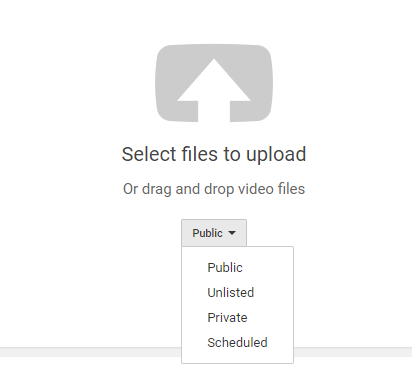
FIGURE 23: CARICARE UN VIDEO SU YOUTUBE
Caricare un video è semplice. Trascinate il file video nella finestra del browser o cliccate sull’immagine e selezionatelo. E’ anche importante scegliere le impostazioni di privacy. Un video pubblico (public) sarà utilizzabile da tutti, e apparirà nella ricerca se qualcuno utilizzerà le parole chiave corrette. Un video non in elenco (unlisted) non apparirà in nessuna ricerca, ma sarà accessibile da tutti coloro che avranno il link. Un video privato (private) sarà visibile esclusivamente ad utenti specifici che avrete autorizzato manualmente.
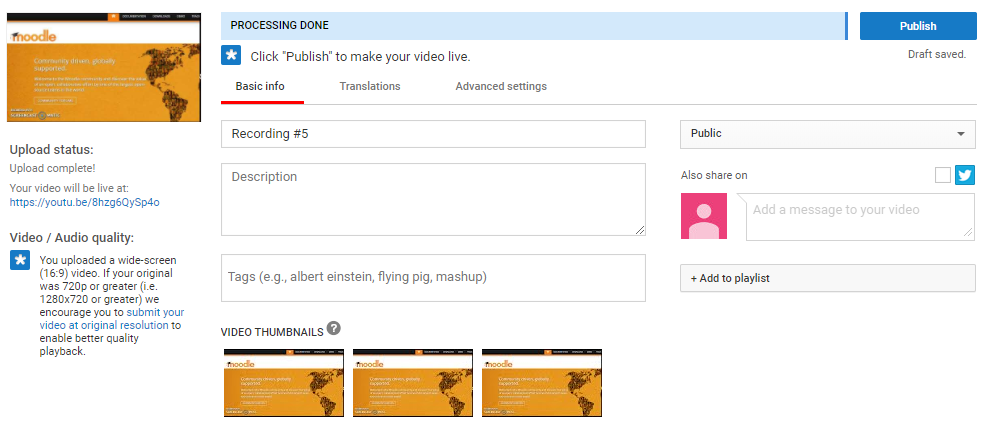
FIGURE 24: CARICARE UN VIDEO SU YOUTUBE ED AGGIUNGERE INFORMAZIONI
Nella schermata successiva, vedremo come procede il caricamento. Saremo anche in grado di modificare le informazioni del nostro video. Questo aspetto è molto importante: un video con la giusta descrizione e i giusti tag avrà una visibilità maggiore nel caso qualcuno stesse cercando del materiale simile. Finirete il caricamento cliccando sul tasto blu Pubblica (publish).
Ora che avete il vostro primo video, ci sono altre due cose che potete fare: gestire il vostro canale (manage our channel) o modificare ulteriormente il video nel Creator studio.
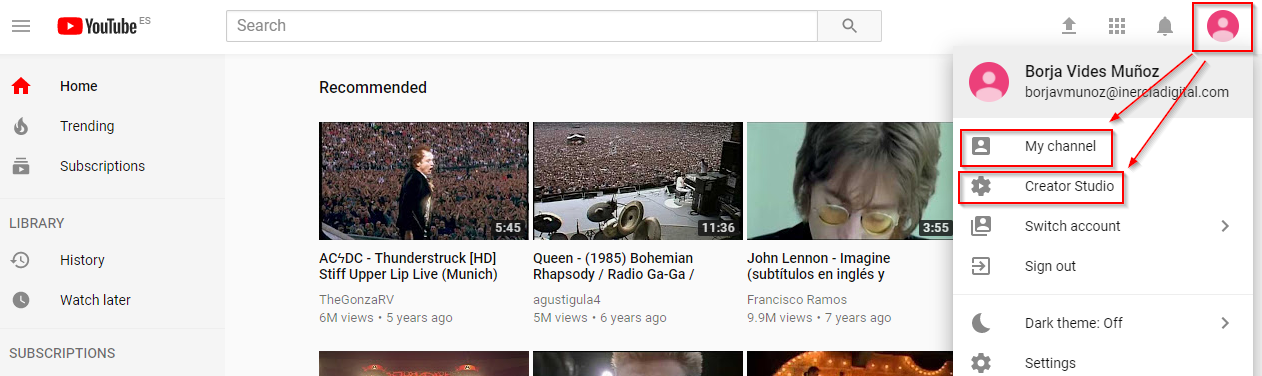
FIGURE 25: MY CHANNEL AND CREATOR STUDIO LOCATIONS
Il Creator Studio vi permette di modificare le informazioni (info) del video precedentemente caricato, ma vi permette anche di migliorare (enhance) l’immagine e l’audio, sostituire la traccia audio (audio track) con un pacchetto di musiche tra cui scegliere, aggiungere annotazioni e messaggi (annotations and cards) e una delle funzioni più importanti: aggiungere o creare sottotitoli (subtitles) al video.
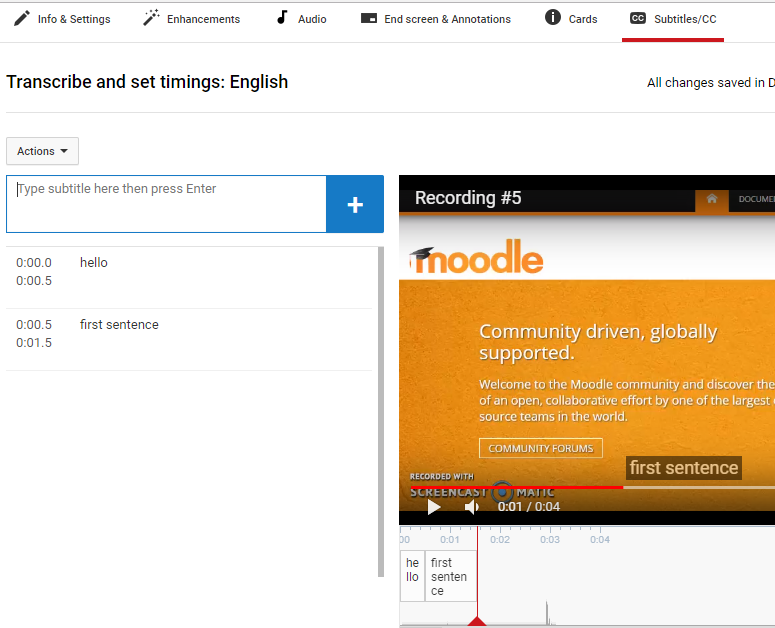
FIGURE 26: CREARE NUOVI SOTTOTITOLI PER IL VOSTRO VIDEO

